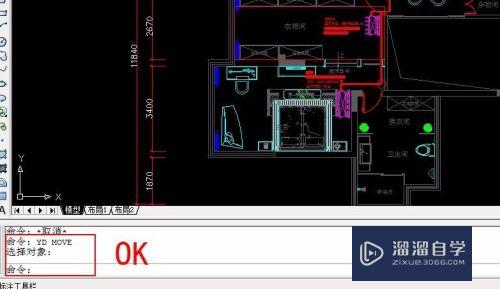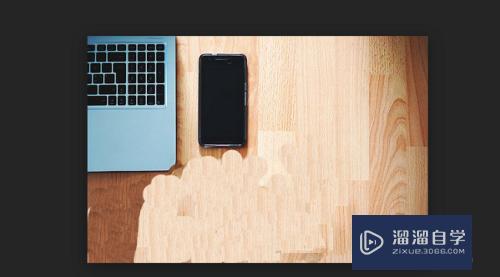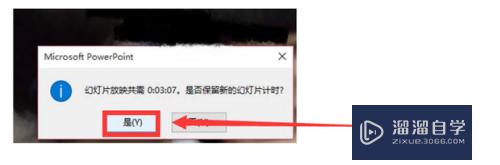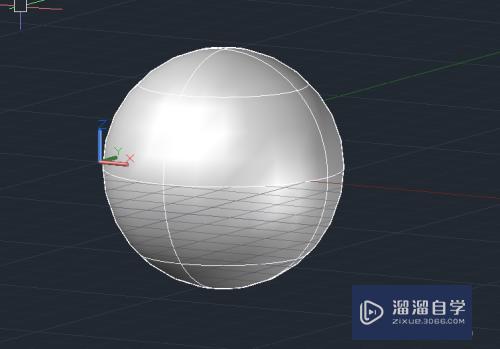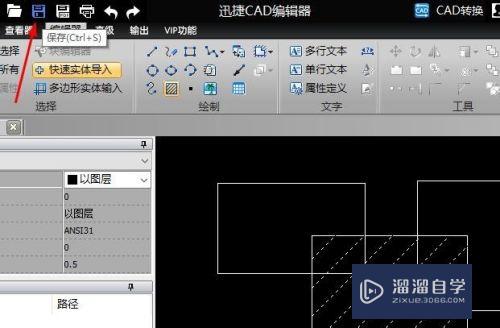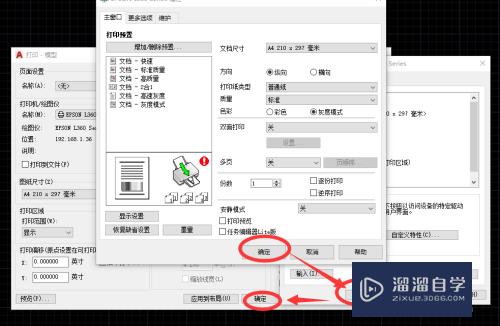SketchUp旋转拉伸功能怎么用优质
SketchUp的功能非常丰富切强大。帮助用户更加高效的创建出想要的模型效果。在SketchUp里面。经常会使用到旋转。实际上我们可以一边旋转一遍拉伸。那么SketchUp旋转拉伸功能怎么用?一起来看看吧!
工具/软件
硬件型号:华为笔记本电脑MateBook 14s
系统版本:Windows7
所需软件:SketchUp 2018
方法/步骤
第1步
其实我们在工具功能提示中可以看到旋转工具有拉伸功能。
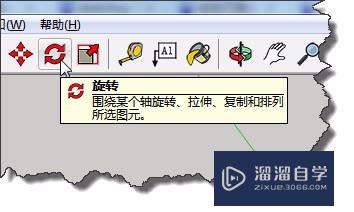
第2步
如图所示。我们通过拉伸工具绘制一个立体图形。
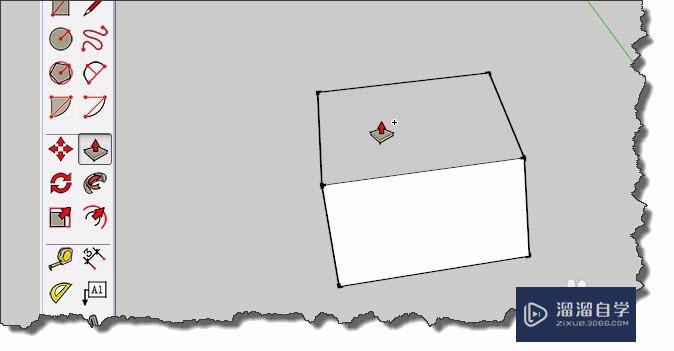
第3步
这个时候我们使用旋转工具。快捷键Q。
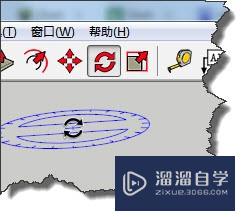
第4步
我们在不选择对象使用旋转工具。如图所示。当我们将光标移动立方体的顶点的时候。你可以发现有3个边高亮。
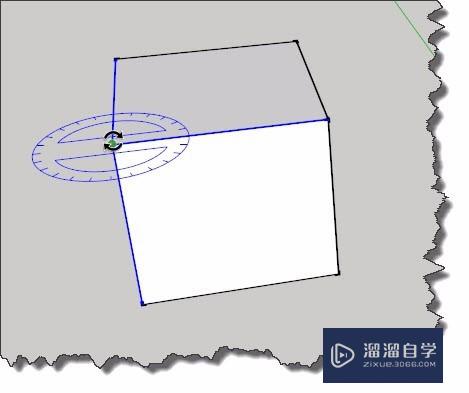
第5步
这个时候你旋转的话。你会发现只有3个边高亮的边在变化。其他的边不会发生变化。这样就会达到拉伸的效果。
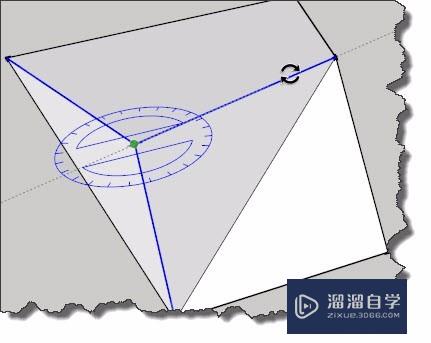
第6步
而在圆柱图形中。我们以柱的面上任意两点进行旋转的话。不会产生任意拉伸的效果。

第7步
当使用旋转命令。光标移动到圆形上时候。
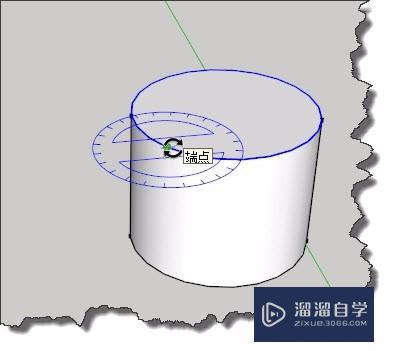
第8步
这个时候你可以得到更好的图形。使用拉伸工具可以得到我们意想不到的美丽图案。
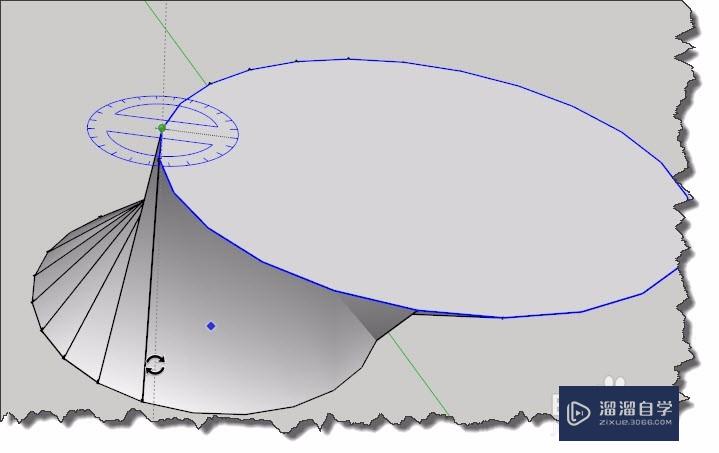
以上关于“SketchUp旋转拉伸功能怎么用”的内容小渲今天就介绍到这里。希望这篇文章能够帮助到小伙伴们解决问题。如果觉得教程不详细的话。可以在本站搜索相关的教程学习哦!
更多精选教程文章推荐
以上是由资深渲染大师 小渲 整理编辑的,如果觉得对你有帮助,可以收藏或分享给身边的人
本文标题:SketchUp旋转拉伸功能怎么用
本文地址:http://www.hszkedu.com/59041.html ,转载请注明来源:云渲染教程网
友情提示:本站内容均为网友发布,并不代表本站立场,如果本站的信息无意侵犯了您的版权,请联系我们及时处理,分享目的仅供大家学习与参考,不代表云渲染农场的立场!
本文地址:http://www.hszkedu.com/59041.html ,转载请注明来源:云渲染教程网
友情提示:本站内容均为网友发布,并不代表本站立场,如果本站的信息无意侵犯了您的版权,请联系我们及时处理,分享目的仅供大家学习与参考,不代表云渲染农场的立场!